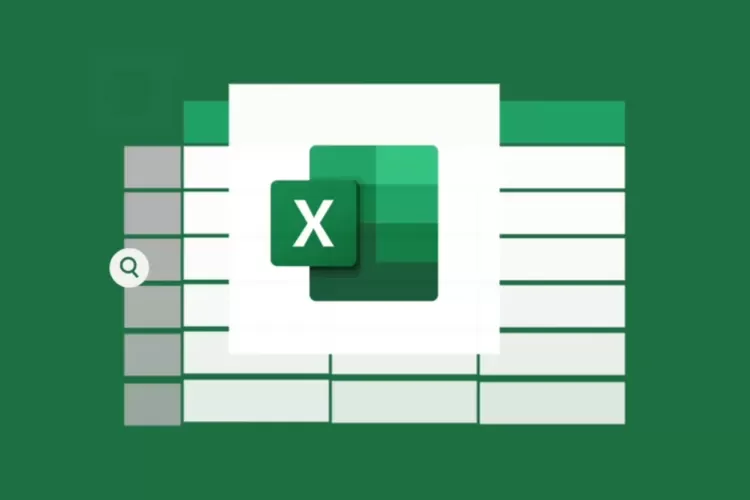Rumus SUBTOTAL di Microsoft Excel merupakan salah satu fitur penting yang sering digunakan untuk menganalisis data dengan cepat dan fleksibel. Fungsi ini tidak hanya menghitung jumlah atau rata-rata, tetapi juga mampu menyesuaikan hasilnya berdasarkan filter yang diterapkan.
Bagi pemula, memahami penggunaan rumus SUBTOTAL Excel sangat membantu dalam mengelola laporan keuangan, inventaris, hingga analisis penjualan. Fungsi ini menjadi solusi ideal saat Anda ingin menghitung data dinamis tanpa perlu memodifikasi rumus setiap kali data berubah.
Ketika Rumus SUM Tidak Lagi Cukup
Rumus SUM memang sering diandalkan untuk menjumlahkan berbagai data. Namun, masalah muncul saat Anda hanya ingin menjumlahkan data yang terlihat (visible cells), misalnya setelah menggunakan filter. Pada kondisi seperti itu, rumus SUM tidak mengabaikan data yang tersembunyi, dan hasilnya bisa menyesatkan.
Di sinilah rumus SUBTOTAL mengambil peran. Dengan satu rumus, Excel dapat menghitung hanya data yang terlihat—tanpa perlu rumus tambahan atau makro rumit. Fungsi ini mendukung lebih dari sepuluh jenis perhitungan seperti SUM, AVERAGE, COUNT, MAX, dan MIN.
Mengenal Sintaks Rumus SUBTOTAL
Fungsi SUBTOTAL memiliki format penulisan sebagai berikut:
=SUBTOTAL(function_num, ref1, [ref2], ...)
Penjelasan parameter:
-
function_num: angka yang menentukan jenis perhitungan. -
ref1,ref2, dst.: range sel atau referensi yang ingin dihitung.
Berikut ini beberapa contoh function_num:
| Kode | Fungsi |
|---|---|
| 1 | AVERAGE |
| 2 | COUNT |
| 9 | SUM |
| 101 | AVERAGE (visible only) |
| 109 | SUM (visible only) |
Kode 1–11 menghitung semua data, termasuk yang tersembunyi manual. Kode 101–111 hanya menghitung data yang terlihat setelah filter diterapkan.
Baca Juga: Tutorial Menggunakan RANK Excel Formula Lengkap dengan Contohnya
Contoh Penggunaan Rumus SUBTOTAL untuk Menjumlahkan Data
Bayangkan Anda memiliki sebuah data penjualan berikut:
| Produk | Kategori | Total Penjualan |
|---|---|---|
| Buku A | Buku | 120000 |
| Buku B | Buku | 135000 |
| Pulpen | Alat Tulis | 85000 |
| Pensil | Alat Tulis | 65000 |
Apabila Anda memfilter kolom “Kategori” agar hanya menampilkan “Buku”, lalu menggunakan rumus:
=SUBTOTAL(9, C2:C5)
Maka hasilnya adalah 405000 (semua data dijumlahkan, termasuk yang tersembunyi). Namun jika menggunakan:
=SUBTOTAL(109, C2:C5)
Maka Excel hanya menjumlahkan baris yang terlihat sesuai filter aktif. Ini membuat analisis data jauh lebih akurat.
Menyusun Data Otomatis dengan SUBTOTAL dan Fitur Outline
Excel juga memungkinkan penggunaan rumus SUBTOTAL saat melakukan grouping data secara otomatis. Berikut langkah-langkahnya:
-
Pilih seluruh data Anda (termasuk header).
-
Klik tab Data > Subtotal.
-
Pilih kolom dasar untuk perhitungan (misalnya kategori).
-
Tentukan fungsi (SUM, COUNT, dll.) dan kolom yang ingin dihitung.
-
Klik OK.
Excel secara otomatis akan menambahkan rumus SUBTOTAL di bawah setiap grup dan menyusun outline (plus-minus) di sisi kiri sheet untuk memudahkan navigasi.
Perbedaan SUBTOTAL dengan AGGREGATE
Banyak pemula yang bingung membedakan SUBTOTAL dengan AGGREGATE. Secara umum:
-
SUBTOTAL hanya mendukung sebagian fungsi dasar.
-
AGGREGATE mendukung lebih banyak fungsi dan opsi, seperti mengabaikan error atau nested SUBTOTAL.
Namun, untuk penggunaan dasar dan pemula, fungsi SUBTOTAL lebih mudah dipahami dan cukup untuk sebagian besar kebutuhan laporan.
Tips Praktis Menggunakan SUBTOTAL
-
Gunakan kode 100+ saat bekerja dengan data yang sering difilter.
-
Jangan kombinasikan SUBTOTAL dalam nested formula secara berlebihan, karena bisa menimbulkan hasil tidak terduga.
-
Gunakan cell absolute ($C$2:$C$100) jika ingin menarik rumus ke bawah dan menjaga referensi tetap.
SUBTOTAL seperti Kalkulator Pintar
Bayangkan Anda memiliki kalkulator yang hanya menghitung angka yang terlihat di meja, bukan yang disimpan dalam laci. Inilah cara kerja SUBTOTAL: menghitung hanya apa yang relevan dan tampak. Fungsi ini ibarat asisten keuangan yang tahu kapan harus mengabaikan noise data.
Dengan memahami tutorial cara menggunakan rumus SUBTOTAL Excel, Anda akan memiliki alat canggih untuk menyusun laporan yang lebih akurat, dinamis, dan mudah dikelola seperti penjelasan dari megabuana.ac.id. Fungsi ini wajib dikuasai siapa saja yang bekerja dengan data Excel setiap hari.